LENOVO E255 User Manual
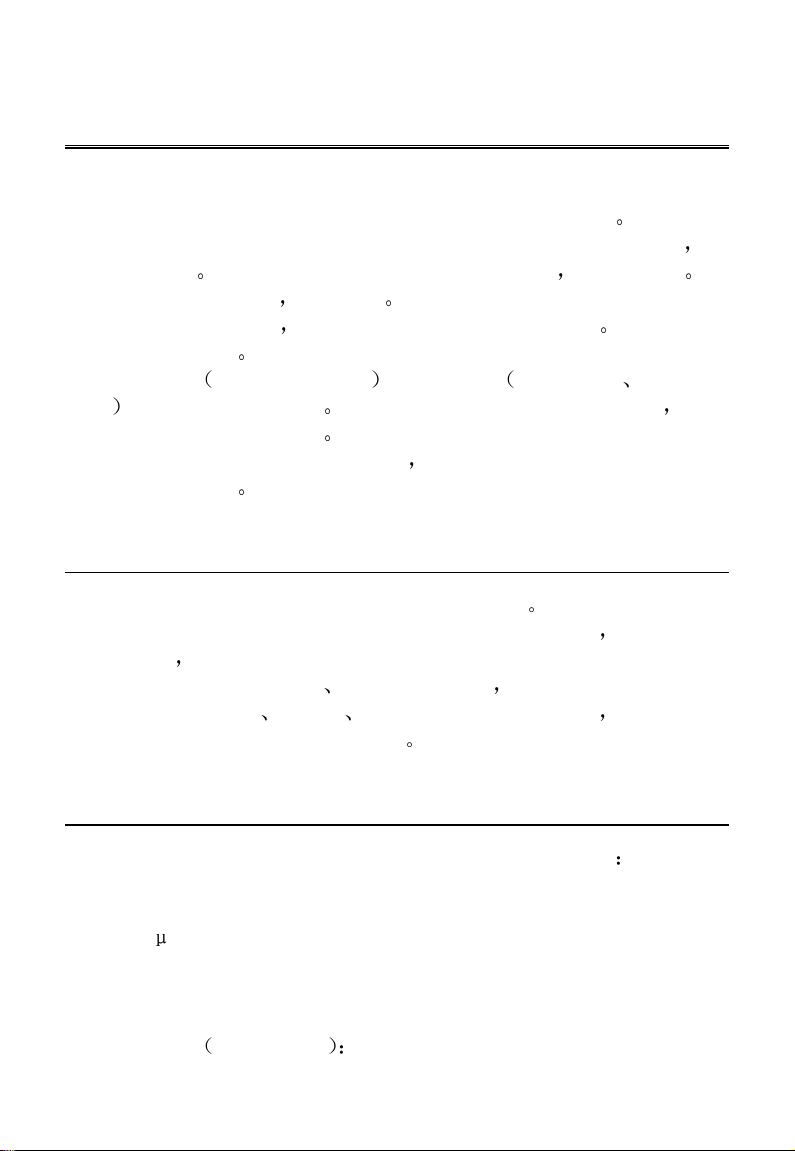
第一章 系统简介
本手册提供了您所使用的笔记本电脑的硬件和软件信息
如果您最近才对笔记本电脑产生兴趣或仅仅是一位初学者的话
应该阅读全文
这本手册放在计算机旁
无论您的水平如何
前言中的安全信息
操作系统
件等
该查阅它们各自的使用手册
的功能与本机器本身的功能是可分的
为机器本身的功能
应有自己的使用手册 如果你在使用这些程序时遇到问题 您应
1.1 系统软硬件兼容性说明
如果在您第一次阅读后有不懂的地方 请不必担心 将
边用边学
请注意被标记的警告和安全信息 同时请注意
如 windowsXP 等 和应用软件 如文字处理 数据库软
本机器上预装的操作系统或任何应用软件
不能将任何预装软件的功能解释
您
本笔记本电脑推荐使用 Windows XP 操作系统
并不排除您可以在本笔记本电脑上安装其他操作系统
过严格测试
系统在本机上使用的稳定性
会对本机器原有性能
保证提供其它操作系统下的驱动程序
联想不能保证其它非预装的或本说明书未表明支持的操作
可靠性和安全性 以及该其他操作系统不
稳定性 可靠性和安全性产生影响 联想也不能
1.2 产品硬件配置
您的笔记本电脑系统配置如下(具体配置以装箱单为准)
1. CPU
• Intel Mobile Pentium M 处理器
•
• 1M L2 Cache
2. Chipset
• 北桥
FCPGA 封装
North Bridge Intel 855GM
但因为未经
1
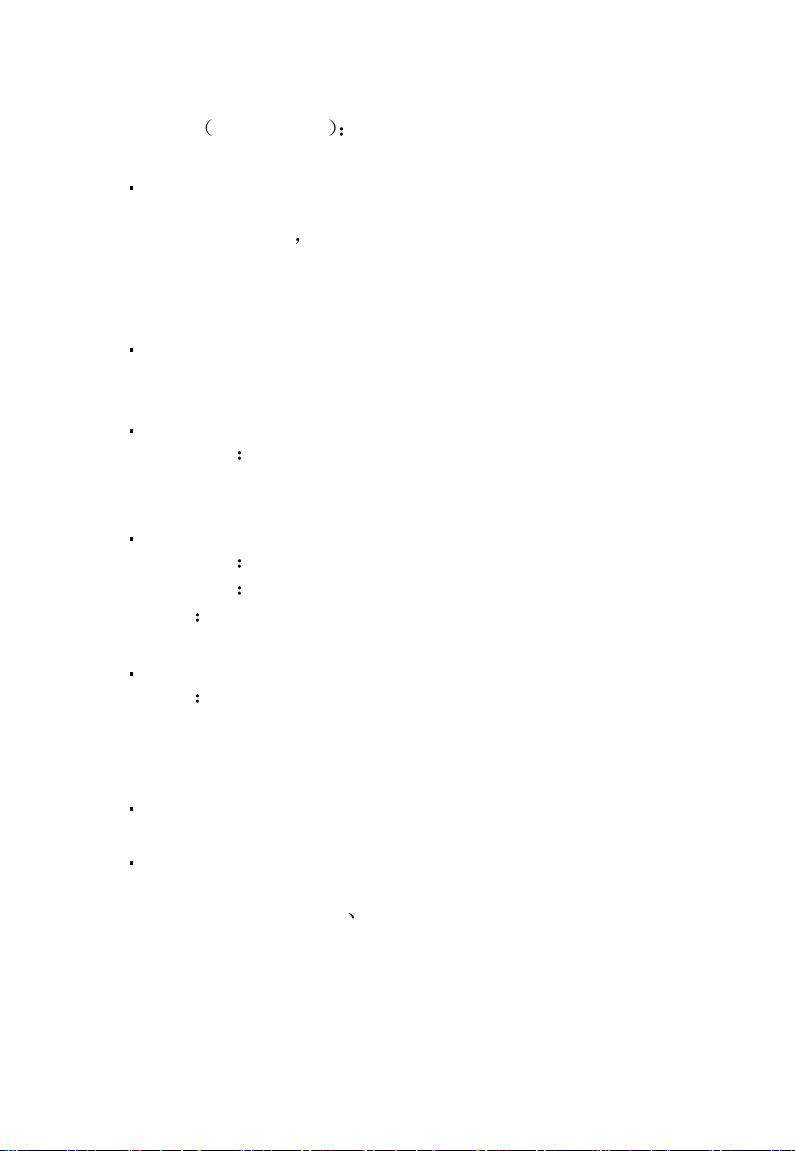
• 南桥 South Bridge Intel ICH4M
3
内存
• 板载 128MB DDR SDRAM 内存
• 1 个内存扩展槽
最高支持 512MB
• 该机器为显存共享内存,实际系统显示的内存容量为内存和显示
内存容量的差值
4
硬盘
• 2.5 英寸笔记本电脑专用硬盘
5
声音系统
• 控制芯片
C-Media
• 内置 2 个扬声器
6
显示系统
• 显示芯片
• 显示内存
• 支持
7
ᇊࢹܙ
• 光驱
内建于北桥芯片
4MB/8MB/16MB/32MB(共享)
LCD TFT 14.1’ 1024×768 bit
24 倍速 CD-ROM
8 倍速 DVD-ROM
DVD&CD-RW COMBO
8
标准 87 键 Windows 键盘
9
扩展接口
• 1 个外接显示器接口
• 音频插孔:麦克风输入
耳机输出
• 1 个 PCMCIA 插槽
• 4 个 USB2.0 接口
• 1 个 IEEE1394 接口
• 1 个外接电源输入接口
• 1 个网络线接口
2
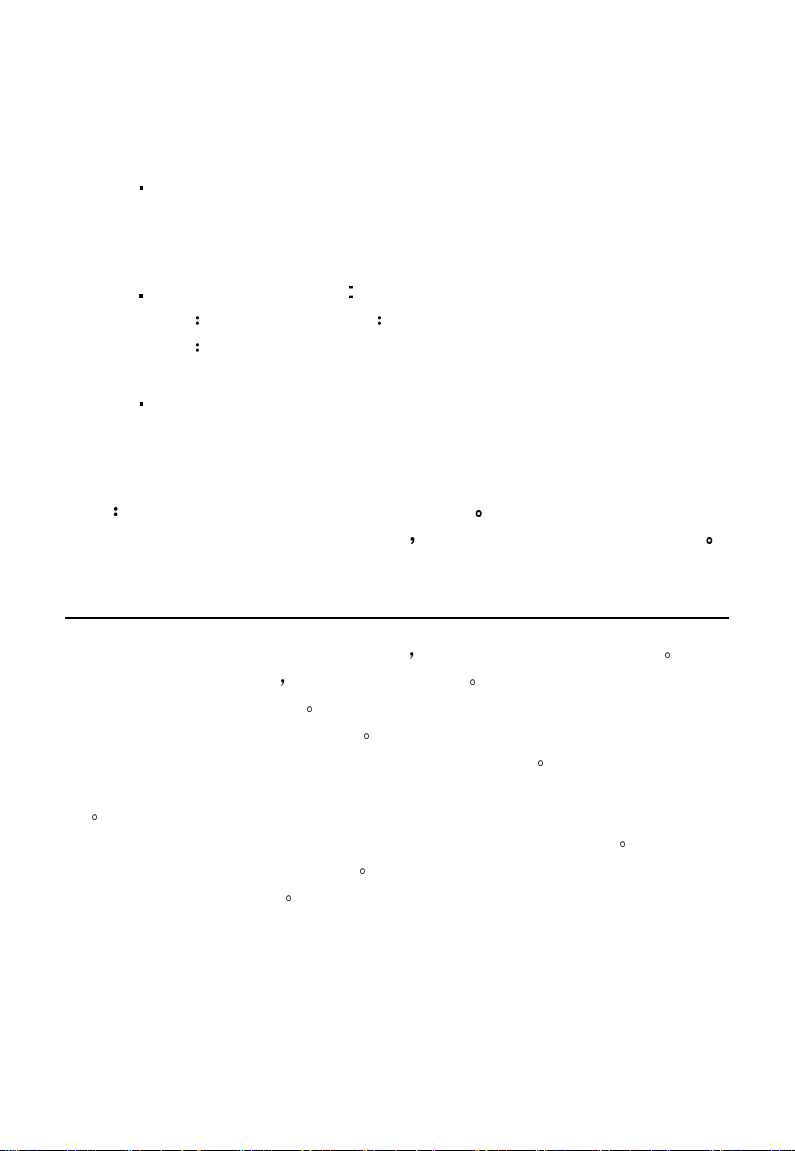
• 1 个电话线接口
10
调制解调器和网卡
• 内置 56Kbps FAX/MODEM
• 内置 10M/100M 网卡
11
笔记本电脑重量尺寸
• 重量
• 尺寸
主机重量(含电池)
310 x 259 x 25-33mm
12
电源
• 电池(Li-Ion 4000mAH)
• 电源适配器(19V 3.16A)
重量根据不同的配置可能有一些差别
注意
注意
注意注意
重量根据不同的配置可能有一些差别
重量根据不同的配置可能有一些差别重量根据不同的配置可能有一些差别
机器具体配置详见机器装箱单
机器具体配置详见机器装箱单
机器具体配置详见机器装箱单机器具体配置详见机器装箱单
1.3 快速开始
2.5kg
不同机器的配置可能有所差别
不同机器的配置可能有所差别
不同机器的配置可能有所差别不同机器的配置可能有所差别
如果您对笔记本电脑已有所了解 下面将指导您第一次开机 如果
您对某一过程还不清楚
1. 放置好笔记本电脑
2. 去掉所有的包装和 PC 卡
3. 将所有您需要的外设正确连接到它们的端口
请先查阅有关章节
4. 将 AC 电源适配器的输出接头插入笔记本电脑的直流电源输入孔
中
5. 将 AC 电源适配器的输入接头线与一个电源插座相连
6. 打开液晶显示器至 90 度
7. 按电源按钮开机
(见图 1.4.1)
(见图 1.3.1)
3
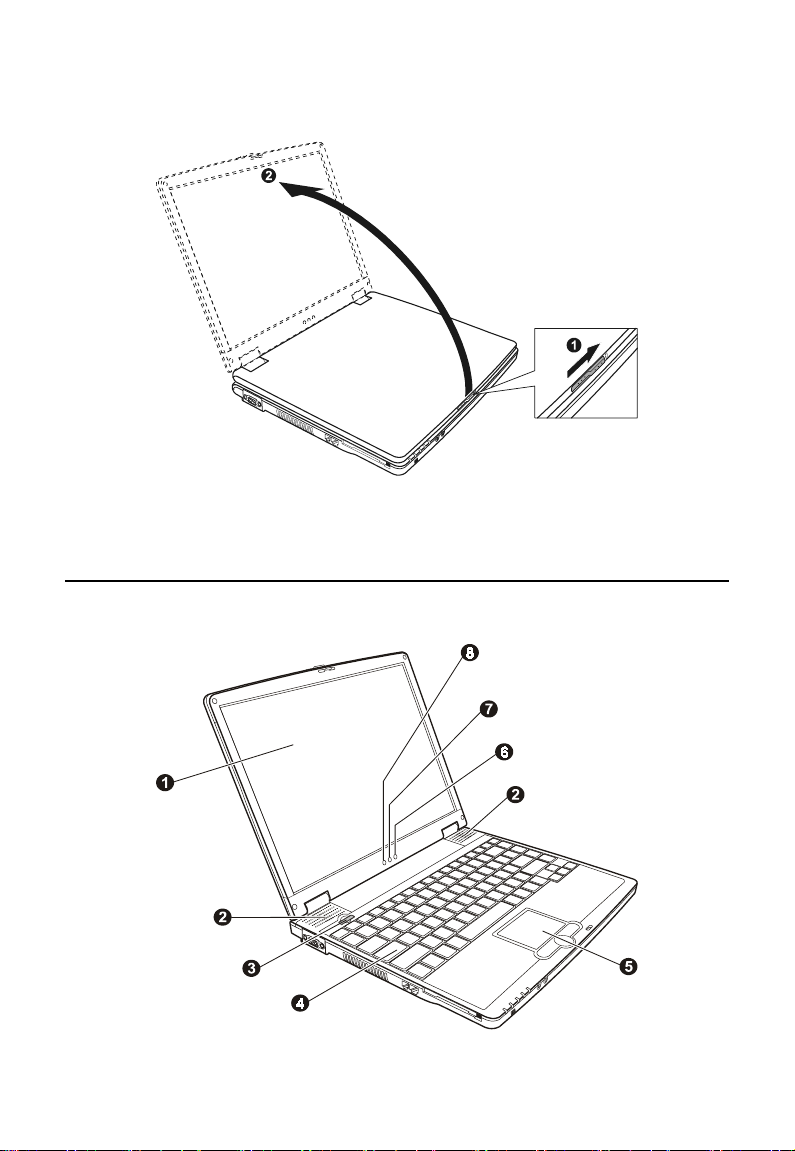
1.4 产品结构示意图
1.4.1 前视图
图图图图 1.3.1
1.3.1
1.3.1 1.3.1
图图图图1.
1.4444.1
.1
1.1.
.1.1
4
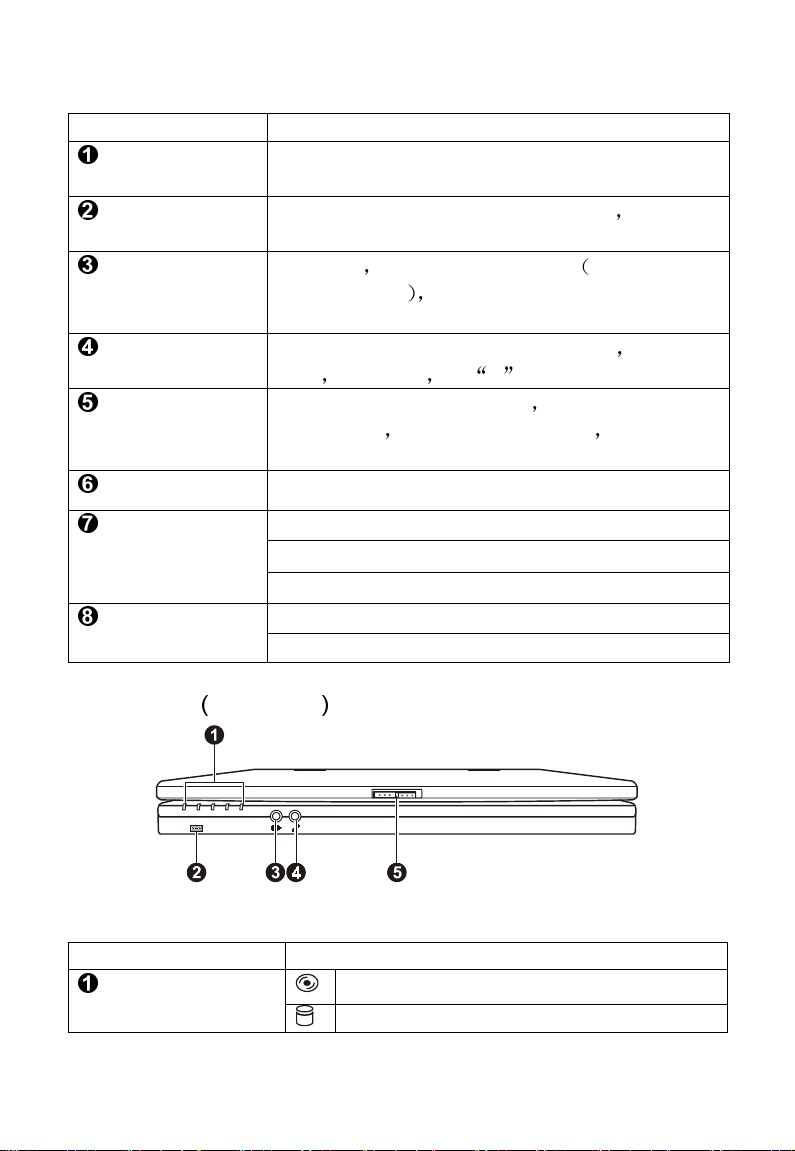
名称
名称 说明
名称名称
TFT 彩色液晶
说明
说明说明
液晶显示器,分辨率: 1024×768
显示屏幕
内置的立体声扬
声器
电源按钮 开关电源
完整的左右声道迷你型立体声扬声器
晰的多媒体音频输出
进入休眠或唤醒状态 通过 Windows
电源管理设置
当不能正常关机时,可按住电源
按钮保持 3-5 秒实现关机
键盘 标准全尺寸 87 键盘,配 Windows 热键
键盘
触控板 相当于鼠标控制光标的移动
鼠标左右键
功能热键 反
在安装其驱动程序后 还有一些增
型箭头方向键
T
有两个按键相当于
强功能
无线网络指示灯 显示无线网络状态
方便于清
内嵌数字
电池指示灯
绿色表示电池充满状态
橙绿相间色表示电池充电过程中
红色闪烁表示电池电力不足
电源指示灯
绿色表示电脑正在正常工作
绿色闪烁表示电脑正在处于待机状态
1.4.2
正视图
见图 1.4.2
名称
名称 说明
名称名称
说明
说明说明
图图图图1.4.2
1.4.2
1.4.21.4.2
光驱状态指示灯 设备状态指示灯
硬盘状态指示灯
5
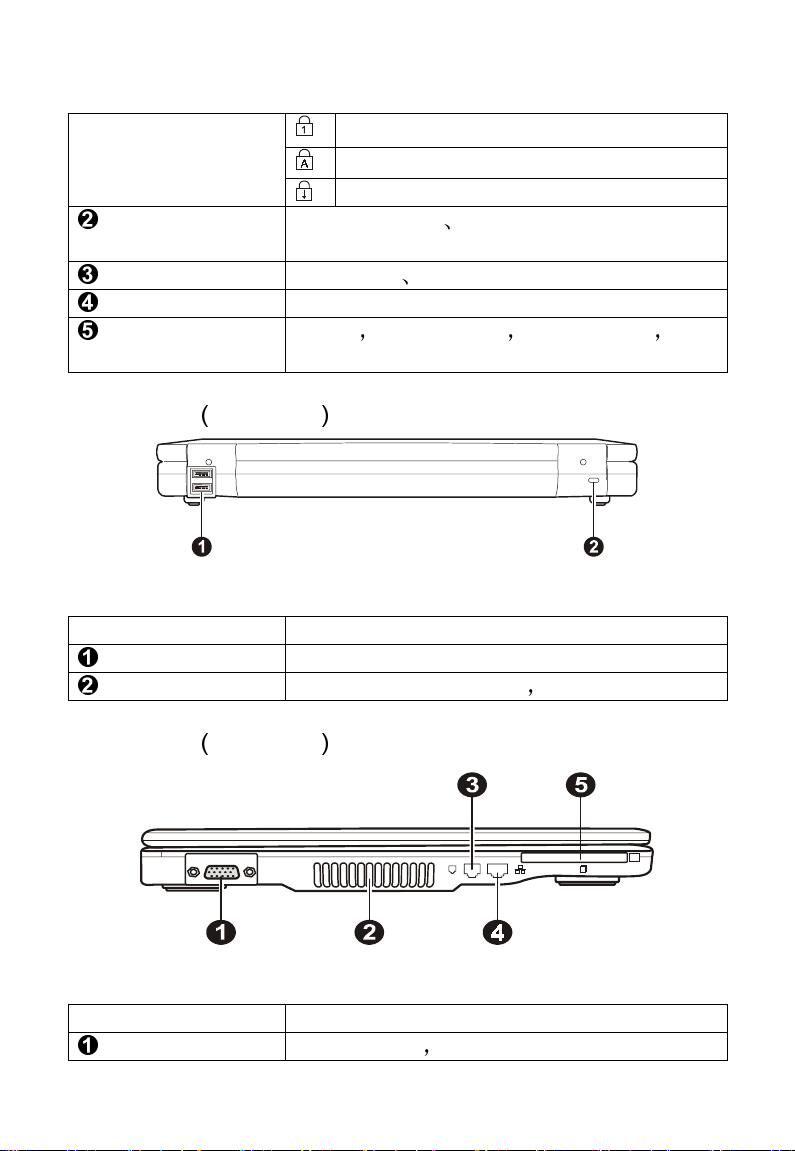
数字键盘锁定指示灯
键盘大写指示灯
键盘锁定指示灯
IEEE 1394 接口 可连接外部硬盘
设备
音频输出接口 可连接耳机
外接扬声器等设备
外置麦克风插孔 可连接外置麦克风
显示屏开关 使用时
将屏钩向右推 然后向上轻推 即可
打开显示屏
1.4.3 后视图
见图 1.4.3
图图图图1111.4.3
.4.3
.4.3.4.3
名称
名称 说明
名称名称
说明
说明说明
USB接口 可外接外部 USB 设备
防盗锁孔 可以用专用锁将电脑锁定
1.4.4 左视图
见图 1.4.4
数码相机等 IEEE 1394 接口
以便防盗
名称
名称 说明
名称名称
说明
说明说明
VGA 接口 可外接显示器
6
图图图图1.
1.4444....4444
1.1.
通过显示热键切换 LCD 和显示
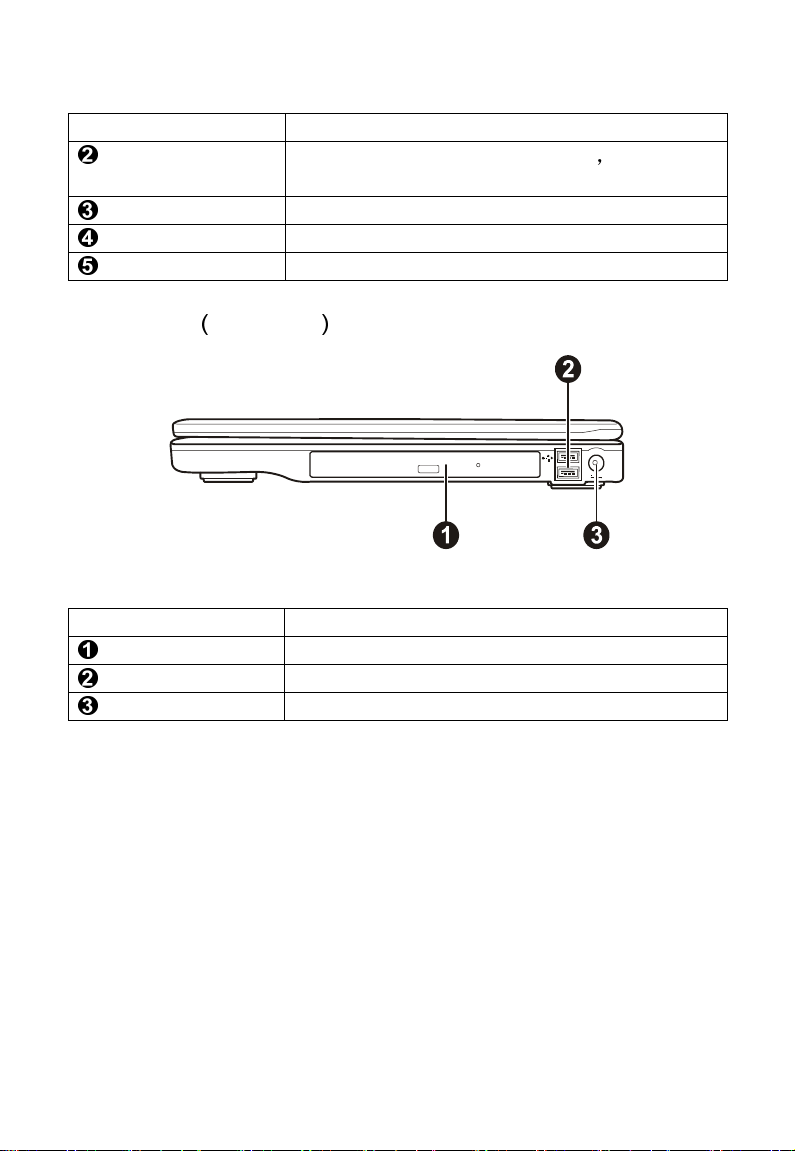
器显示
通风口 和外部通风,发散电脑内部的热量
遮挡
电话线接口 可接电话线,通过调制解调器进行拨号上网
网络线接口 可接网络线,进行网络连接
PCMCIA卡插槽 可使用一个 Type II 型 PCMCIA 卡
1.4.5 右视图
见图 1.4.5
图图图图1.
1.4444....5555
1.1.
名称
名称 说明
名称名称
说明
说明说明
光驱 配有一个弹出按钮和一个指示灯
USB接口 可外接外部 USB 设备
外接电源接口 可外接电源输入
使用时请勿
7
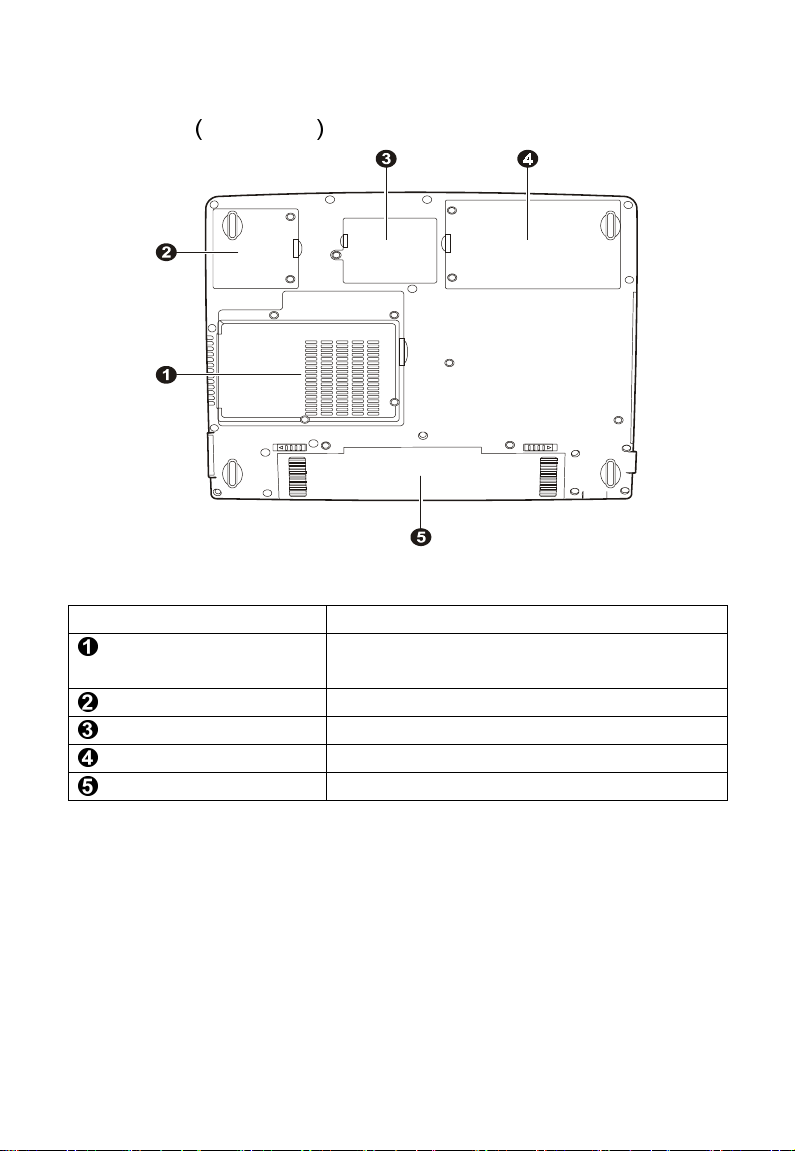
1.4.6 底视图
见图 1.4.6
图图图图1.4.6
1.4.6
1.4.61.4.6
名称
名称 说明
名称名称
CPU 插座和内存扩展
说明
说明说明
内部为 CPU 插座和内存扩展槽所在
槽盖板
Mini-PCI插槽盖板 内部为 Mini-PCI 插槽所在
Modem 保护盖板 内部为 Modem 和 CMOS 电池
硬盘保护盖板 内部为硬盘
电池 可为笔记本电脑在移动办公时提供电源
8
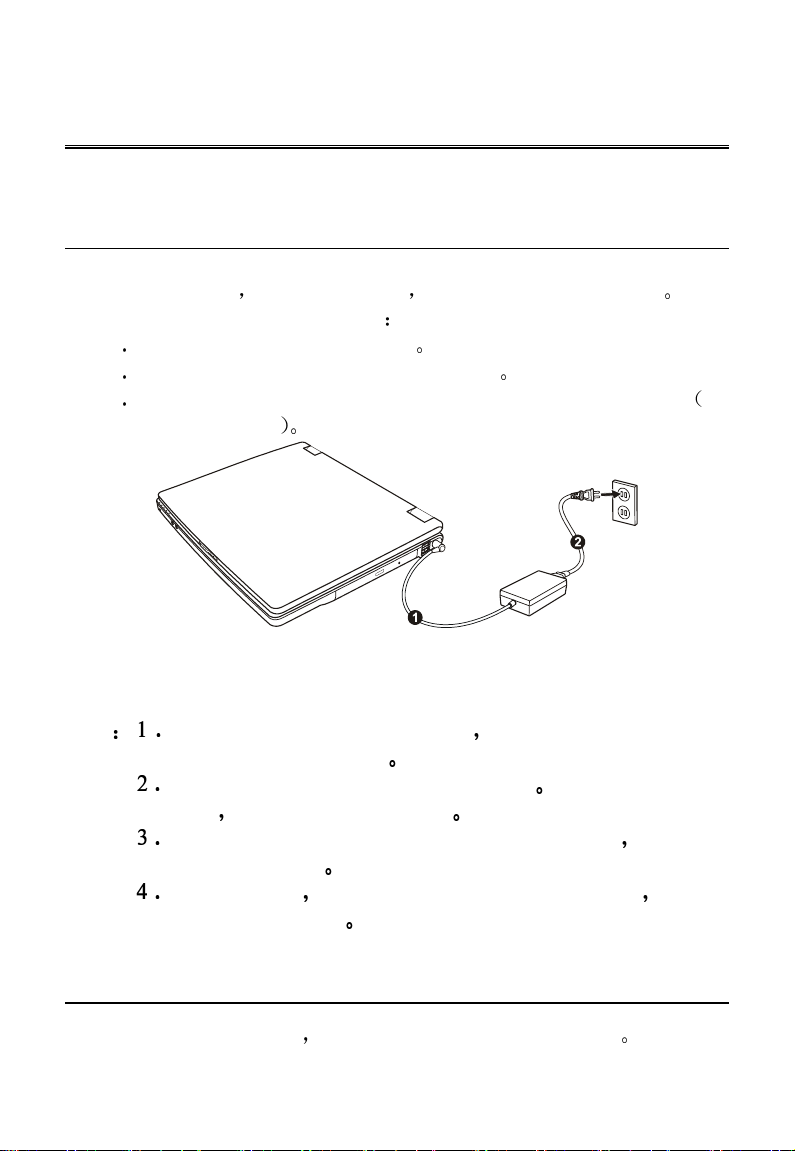
第二章 操作您的电脑
2.1 连接电源适配器
第一次开机时
将指导您如何正确连接电源适配器
1
将电源线连接到电源适配器上
2
将电源适配器连接到计算机的电源接口
3
将电源线连接到输出电压在 100-240V 范围内的交流电源上 三
线插座请保证可靠接地
在第一次使用这台笔记本电脑时
注意
注意
注意注意
在第一次使用这台笔记本电脑时 请先把电池完全放电后再
在第一次使用这台笔记本电脑时在第一次使用这台笔记本电脑时
接上电源适配器给电池充电
接上电源适配器给电池充电
接上电源适配器给电池充电接上电源适配器给电池充电
请使用随机附带的电源线和电源适配器
请使用随机附带的电源线和电源适配器 若电源线或电源适
请使用随机附带的电源线和电源适配器请使用随机附带的电源线和电源适配器
配器损坏
配器损坏
配器损坏配器损坏
请勿使用与原始型号不同的电源线或电源适配器
请勿使用与原始型号不同的电源线或电源适配器 否则可能
请勿使用与原始型号不同的电源线或电源适配器请勿使用与原始型号不同的电源线或电源适配器
会对计算机造成损坏
会对计算机造成损坏
会对计算机造成损坏会对计算机造成损坏
当接通电源时
当接通电源时 无论笔记本电脑是否处于开机状态
当接通电源时当接通电源时
的电池都会自动被充电
的电池都会自动被充电
的电池都会自动被充电的电池都会自动被充电
电池通常没有电 所以要连接上电源适配器 下面
图图图图 2.1.1
请及时与维修部门联系
请及时与维修部门联系
请及时与维修部门联系请及时与维修部门联系
无论笔记本电脑是否处于开机状态 电脑中
无论笔记本电脑是否处于开机状态无论笔记本电脑是否处于开机状态
2.1.1
2.1.12.1.1
请先把电池完全放电后再
请先把电池完全放电后再请先把电池完全放电后再
若电源线或电源适
若电源线或电源适若电源线或电源适
否则可能
否则可能否则可能
电脑中
电脑中电脑中
2.2 使用电池
当不使用外接电源时 电脑将启用电池为整个系统供电 您的笔记
9
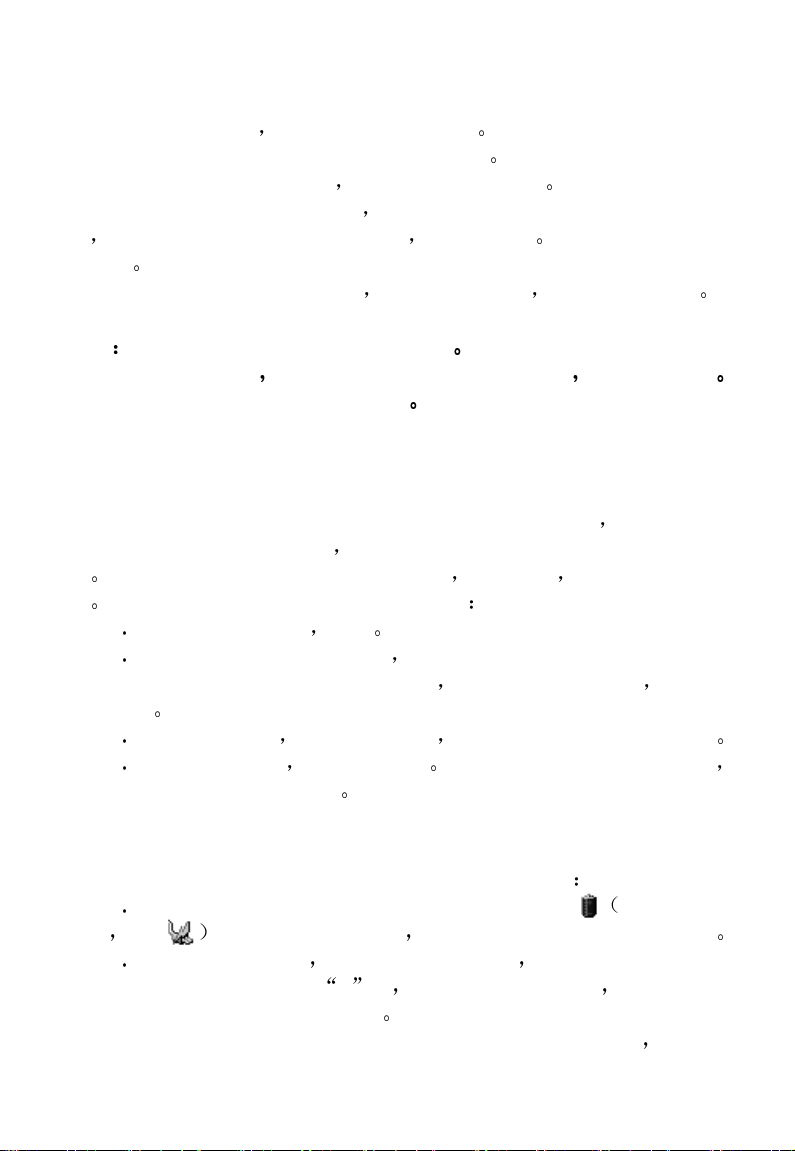
本电脑的电池充满后 可使用约 2.5-3 个小时 这一时间会随着系统设备
的耗电情况及系统电源管理特性的不同而变化
无论电池是否装在电脑内
如果您的电脑长时间未使用
失
这是锂离子电池的固有特性所致 属正常现象 此时应使用外接电
源供电
如果您的电脑长时间不使用
都会有自放电的现象
电池会由于长期自放电而产生电量损
建议您拔下电池 将电池单独存放
在充电过程中请不要拔下外接电源
注意
注意
注意注意
在充电过程中请不要拔下外接电源
在充电过程中请不要拔下外接电源在充电过程中请不要拔下外接电源
电池充满电后
电池充满电后
电池充满电后电池充满电后
请勿随意使用其它型号的电池
请勿随意使用其它型号的电池
请勿随意使用其它型号的电池请勿随意使用其它型号的电池
请勿立即拔下又接上电源适配器
请勿立即拔下又接上电源适配器 以防电池受损
请勿立即拔下又接上电源适配器请勿立即拔下又接上电源适配器
以防电池受损
以防电池受损以防电池受损
将电池初始化
将电池初始化
将电池初始化将电池初始化
如果您发现电池的实际操作时间比预期的时间少许多
满电以后显示不能达到 100%
应
电池初始化程序是指将电池充满电后 把电放尽 并再次充满的过
程
请按照以下步骤来完成一次电池初始化
1
接上外接电源充电 开机
2
电池充满电后重新启动电脑 在开机画面出现[Press <F2> to enter
System Configuration Utility]时按下 F2 键
停在该处
3
4
拔掉电源适配器 让电脑持续开着 直到电池没电而电脑关机为止
插上电源适配器 将电池充满电 整个过程需要大约 6-8 个小时
建议用户在空闲时间进行操作
您可以进行电池初始化程序来去除记忆效
开启 Bios Setup 程式 让电脑
或者电池充
2.2.1 检查电池状态
有以下几种方法可以获知电池的状态和剩余的电量
1
双击 Windows 任务栏右下角的电源计量器图标 若电池充电
过程
则为 弹出电源计量器窗口 可以查看电池的状态及剩余电量
2
当电池电量不足时 系统会发出声音提醒 右下角任务栏中的电
池图标上会出现一个红色的
将电源插到插座上以防止数据丢失
号 并且会出现提示窗口 建议您立刻
×
电脑所显示电池电量是计算机通过测试电池电流来实现的
10
当计算
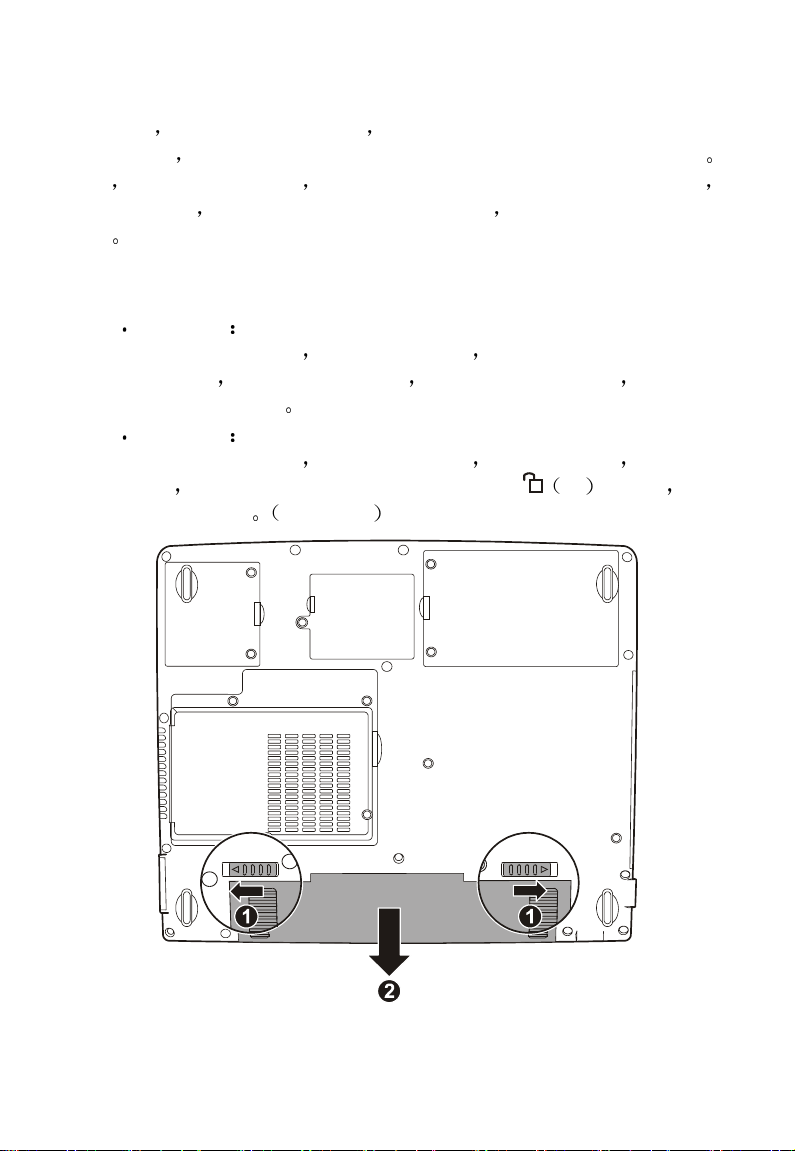
机工作时 有可能启动不同设备 例如使用光驱和不使用光驱时电池所
带负载不同
电脑所测电池电量的数据在这两种情况下可能会不一样
另外 当电池电量不足时 电脑会发出电池电量过低的信息来提醒您
在这种情况下 请及时关机或使用电源适配器 以免未保存的文件资料
丢失
2.2.2 更换电池
安装电池
安装电池
1
安装电池安装电池
首先关闭计算机电源
电池槽插入机器
释放/锁定开关也将复位
拆卸电池
拆卸电池
2
拆卸电池拆卸电池
首先关闭计算机电源
面向上平放
池向外推出(
o
拔掉电源适配器 将电池模组两端平行顺着
听到喀哒一声轻响 既说明电池已安装好 此时电池
拔掉电源适配器 然后合上机器 将机器底
推动电池释放/锁定开关到解锁位置
)即可
见图 2.2.1
的同时 将电
n
图图图图 2.2.1
11
